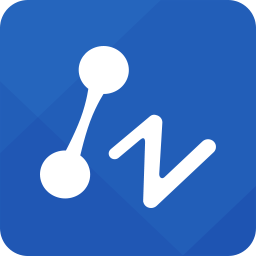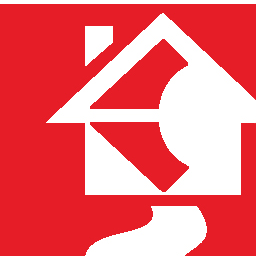nanoCAD Pro 10(专业CAD工具)
v1.2.2.1093 免费版大小:565.5 MB 更新:2024/12/20
类别:图像软件系统:WinAll
分类分类

大小:565.5 MB 更新:2024/12/20
类别:图像软件系统:WinAll
nanoCAD Pro是一款非常强大专业的CAD工具,具有非常简单便捷的操作界面,拥有和Auto CAD相似的操作界面,拥有丰富齐全、简单易用的绘图设计工具,支持原生DWG兼容性和开放API,可以进行简单便捷的项目创建、CAD建模、图像绘制等操作,是一款非常强大实用的多功能CAD软件;nanoCAD Pro支持快速打开各类CAD文件,可对CAD文件进行专业便捷的编辑、验证等操作,同时该软件可以对CAD模型进行共享和管理,方便用户对CAD图纸文件进行分享上传,同时让用户可以更好的对CAD文件进行管理,是一款功能非常强大且丰富齐全的多功能免费CAD绘图软件。
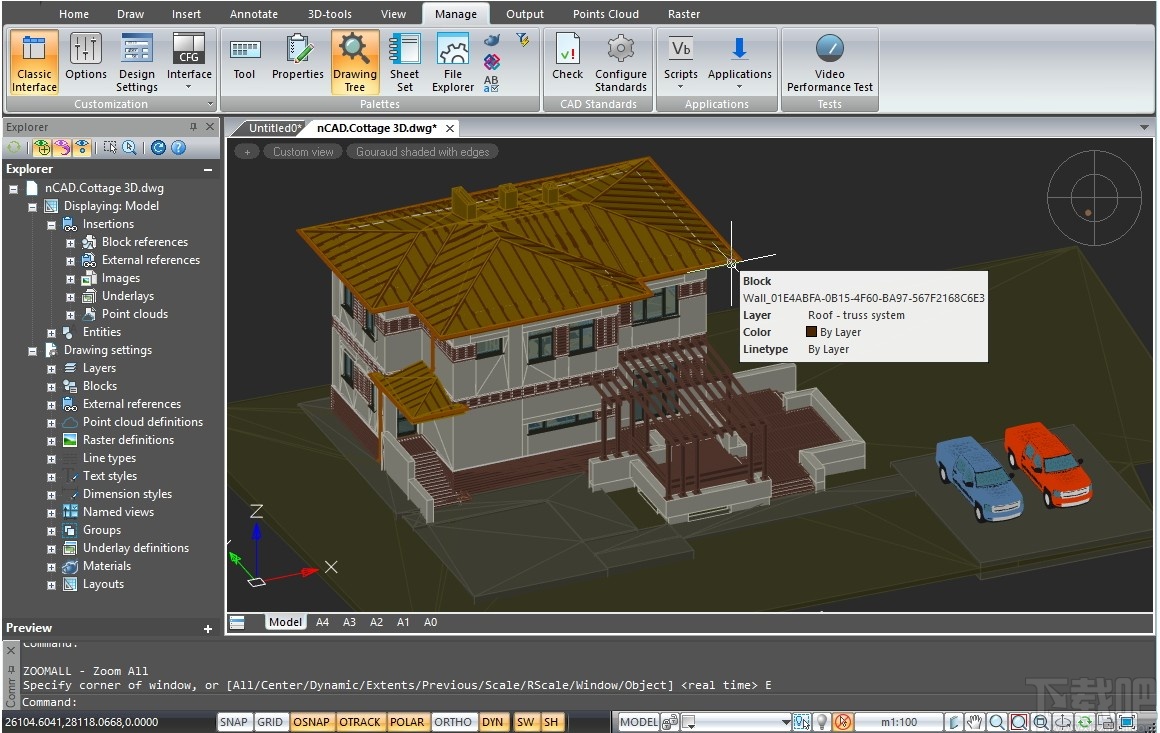
动态数据输入
借助动态输入,您可以在工作空间中设置基元的尺寸和参数,而无需使用命令行。
动态输入可用于创建和编辑元素,从而大大简化了工程图的工作。它包含三个功能部分:
指针输入;
尺寸输入;
动态提示。
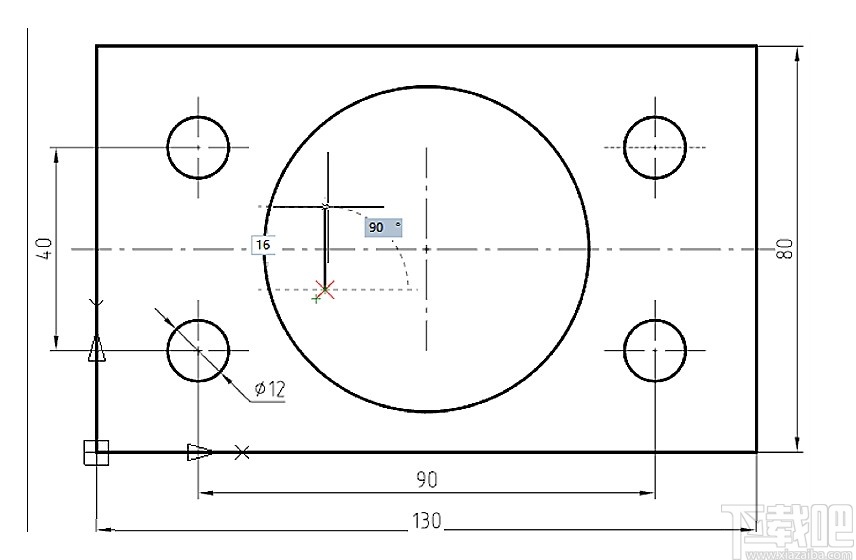
工具面板
新的工具面板允许用户快速添加标准块并调用常用命令。如果标准元素还不够,则可以使用自己的块,阴影和脚本集创建工具选项板,以一键式加载它们。
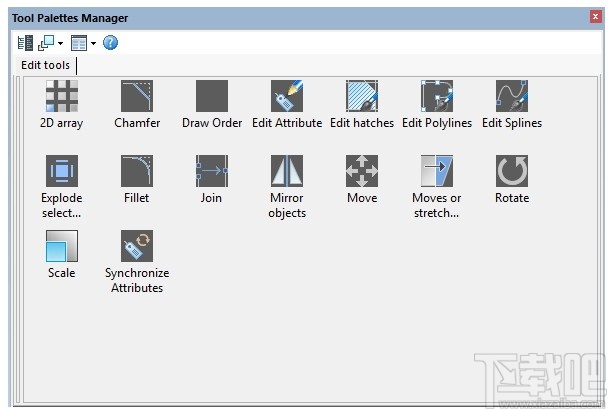
文件集
在nanoCAD Plus中,可以“即时”创建工程师熟悉的任何格式的文档集(归档)。它允许集中管理不同文件中的数百个工程图,并使用自动编号以避免浪费时间来进行图纸分类。
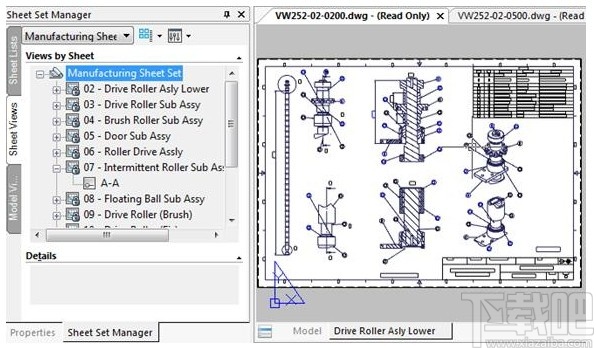
国际金融公司支持
nanoCAD Plus可以将IFC文件导入DWG文档。可以对导入的BIM对象执行大量操作,例如编译有关在BIM系统中创建的模型的报告。
再加上一个更新的工具,用于并行和透视投影中的3D导航,自适应缩放,相机和观察者头部旋转,饱和3D模型中的加速性能-您将获得基于DWG和BIM模型的通用IFC查看器。

与其他解决方案的兼容性
nanoCAD Plus保留有关在其他CAD系统中创建的代理对象的信息,而无需更改DWG文件,这允许在nanoCAD Plus和第三方CAD之间无限制地传输数据并创建统一的技术链。
此外,nanoCAD Plus还支持3D对象(多边形和三角形表面,实体边界)的3D显示。在这种情况下,您可以创建包含3D对象的图形,而无需其他应用程序。
熟悉的用户界面
nanoCAD的用户界面和操作原理几乎与众所周知的CAD系统没有什么不同,因此任何设计人员都可以在最短的时间内掌握程序。菜单,功能区,图标,工具栏和命令行很容易识别,因此几乎不需要重新培训。
为方便起见,nanoCAD Plus包含多个视觉主题,包括深色(石墨),可在长时间使用时大大减轻眼睛的负担。新的可视界面编辑器可以自定义程序的几乎每个元素,也可以将这些设置从一个工作站转移到另一个工作站。
nanoCAD Plus实现了动态界面的原理-该程序可适应用户的操作并提供最期望的功能。特别是,动态信息输入可直接在文档工作区中光标旁边添加和编辑数据,动态提示可帮助您浏览大小,坐标,角度和其他参数
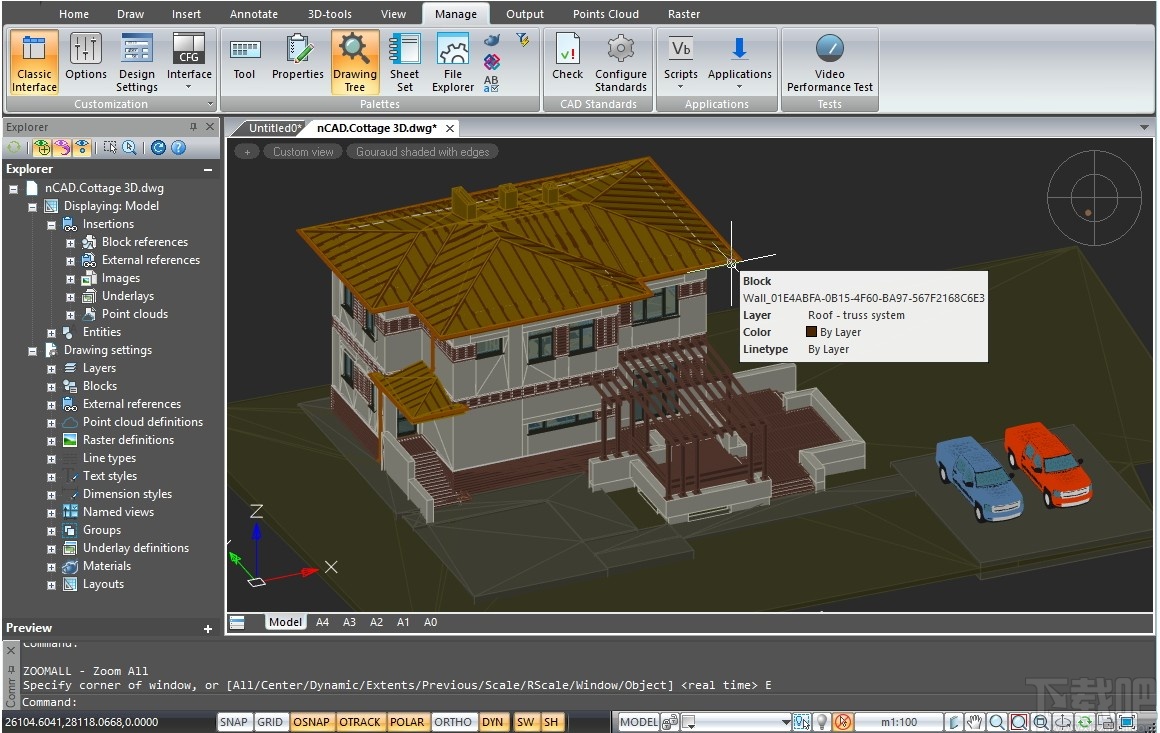
直接DWG格式支持
nanoCAD Plus可直接与DWG(最流行的工程文档格式)一起使用。可以使用多种受支持的版本(从DWG R11到DWG2018),而无需进行转换和数据丢失即可在nanoCAD和其他CAD系统之间进行传输,以提供统一的流程链。nanoCAD Plus系统是CAD市场上为DWG格式及其相关内容提供全面支持的少数平台之一。在nanoCAD Plus中,您可以在虚拟模型和空间中工作,使用可自定义的视口,外部链接(XREF),块库和典型工具设置,以及用于自动保存和恢复工程图,创建文件和文件的备份副本的内置工具。多得多。除了DWG格式的“经典”实用程序之外,nanoCAD Plus还提供了许多独特的实用程序:
用于将代理对象删除和分解为基元的实用程序,以查找“卡住”的代理对象并将其从图形数据库中删除;
自动图形校正实用程序可校正损坏的数据:例如,沿Z坐标散布的对象可以自动返回到图形的工作平面,从而提高了处理速度和工作质量;
绘图管理器,它显示DWG文件整个内部结构的树状视图,并允许浏览文件内容,还可以在图形中快速找到它们,选择,放大和删除它们;
更改文本实体编码的实用程序。它会纠正由于丢失代码页而导致图层,块,线型等名称不可读的DWG文件。
工程制图工具
nanoCAD Plus包含所有必需的基本设计工具,并允许您:
创建和编辑各种2D和3D矢量实体,文本,图形设计元素,显示设置和技术文档打印;
根据块属性创建和使用任何类型的表和规范;
根据各种标准建立工作环境;
查看,创建和编辑3D表面对象,并设置创建坐标系统以编辑3D对象;
得益于DWG格式的全面支持,与其他CAD系统中的设计师有效地共享技术信息和图纸;
在两个图形中找出模型空间内容的差异;
在设计中使用光栅图像(扫描的图纸,文本,表格,照片);
在任何打印设备上打印技术文档,包括非标准纸张尺寸。
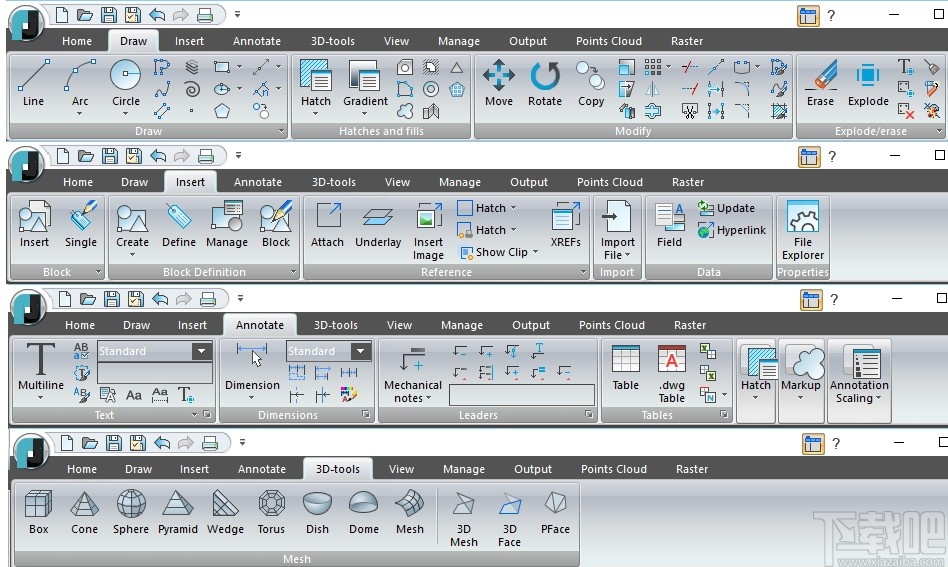
独特而有效的功能如果在“经典” CAD系统中,单色栅格底图是不可编辑的背景图像,则在nanoCAD Plus中,它们是成熟的对象,不仅可以“按原样”缝合,还可以进行修改。“粘贴”(作为栅格)命令可立即从任何外部来源(Internet,图形编辑器,工作流系统或任何其他应用程序) 将栅格图像添加到nanoCAD Plus环境中。
此外,nanoCAD Plus还提供用于处理单色和彩色光栅图像的独特功能:“光栅”菜单包含基本的编辑工具(“橡皮擦”,“铅笔”,“填充”)和用于光栅图像的修复程序(“相差校正”,“图像旋转”,“四点校正”)。
例如,如果选择任何矢量命令(Line,Polyline,Dimension)并将鼠标悬停在位图图像上,nanoCAD Plus将立即捕获所有捕捉(圆的端点,最近,中心或象限)。
最终,具有编辑底色的混合文档可以以各种格式(直接打印到打印机/绘图仪)打印,保存为PLT格式,导出为PDF或栅格化为不可编辑的DWG文件。
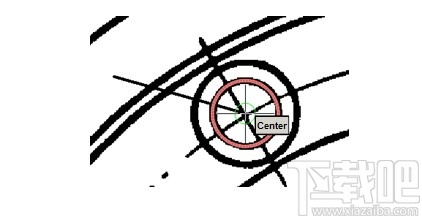
附加组件开发(.NET,C ++,JS,VBS和LISP开放API)
像大多数CAD平台一样,nanoCAD Plus提供了用于开发第三方应用程序和附加组件的编程接口(API)。API的构建良好的体系结构允许创建任何复杂性的应用程序。为了快速创建实用程序和小型应用程序,开发人员可以借助内置脚本编辑器来使用基于ActiveX Automation(JS,VBS等)的脚本以及具有DCL程序的LISP。
通常在.NET或C ++中开发更复杂且功能丰富的附加组件。Nanosoft支持并积极开发nanoCAD Developer Club,其成员可以访问以下类型的API:
NET API-用于开发.NET应用程序的API;
NRX-用于在C ++中创建和迁移应用程序的经典C ++ API;
MultiCAD API-一种独特的C ++ API,用于编写跨平台CAD应用程序;
MultiCAD.NET API(alpha)是跨平台.NET API的alpha版本,用于在.NET上创建自定义基元。
在社区网站上注册后即可访问“ NanoCAD开发者俱乐部” -欢迎来到nanoCAD编程世界!
下载过程完成后,将出现安装向导对话框窗口。
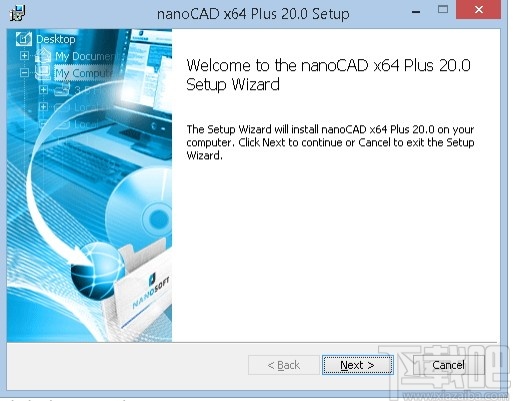
单击“下一步”按钮继续。
在对话框窗口中阅读最终用户许可协议。继续
选中“我接受许可协议中的条款”复选框,然后
单击“下一步”按钮。
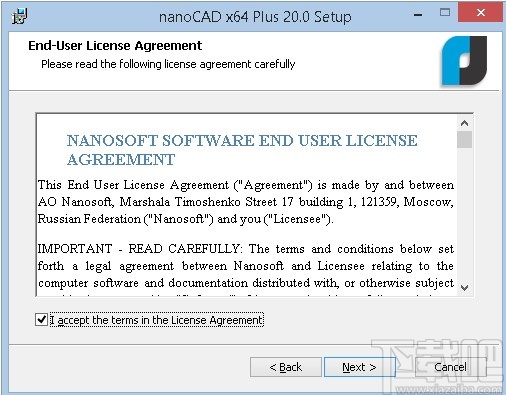
输入您收到的姓名、公司和序列号
在第二封来自support@nanocad.com。
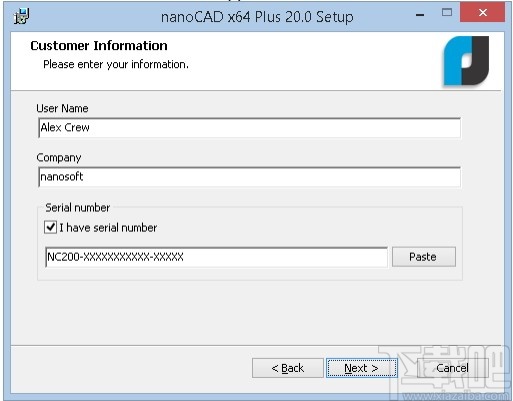
单击“下一步”按钮继续。
选择安装文件夹的位置,然后单击“下一步”按钮继续。
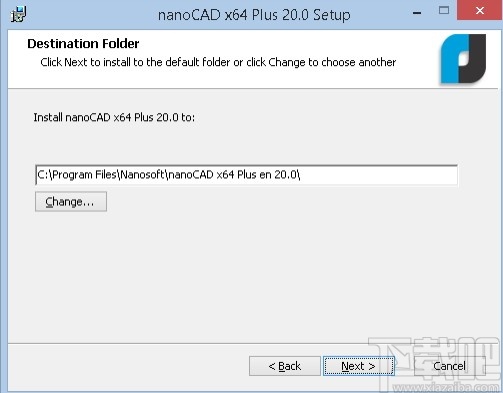
将.dwg(图形)、.dwt(图形模板)和.dxf(图形交换格式)文件与nanoCAD关联。
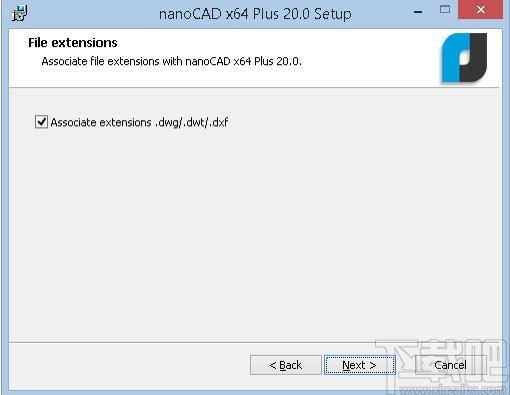
单击“下一步”按钮继续。
单击“安装”按钮开始安装。
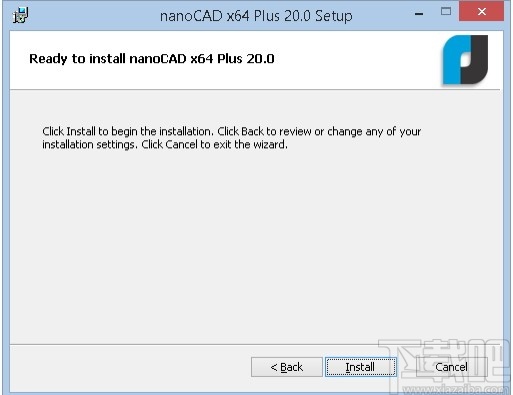
等待程序安装到您的计算机上。
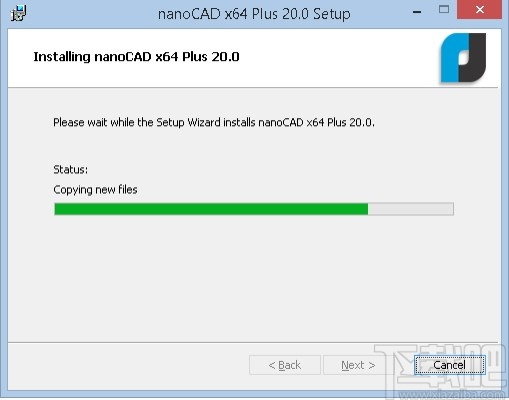
您应该注册nanoCAD来使用它而不受限制。注册是免费的,您将获得一个为期一年的nanoCAD许可证。
选中“启动RegWizard”复选框立即获取。
以后也可以获得nanoCAD许可证。为此,请从Windows启动菜单的nanoCAD文件夹运行注册向导。

单击“完成”完成安装。
登记处
注册向导将指导您。要申请许可证,请选择“请求”或“激活许可证文件”,然后单击“下一步”按钮继续。
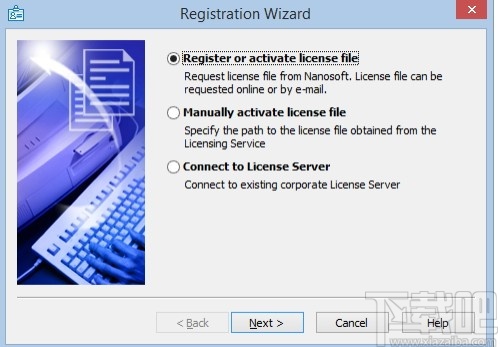
序列号将自动填入“输入序列号并激活产品”字段。
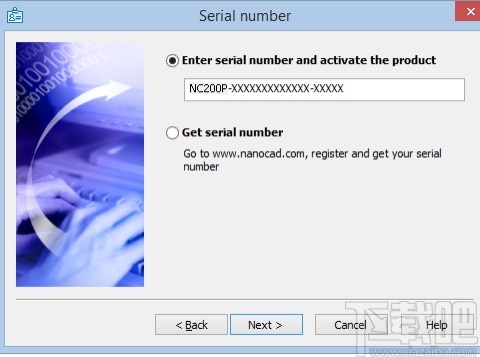
单击“下一步”按钮继续。
在“用户验证对话框”窗口中,填写“用户信息”部分的字段。使用您在第二封电子邮件中收到的登录名和密码在线获取许可证。
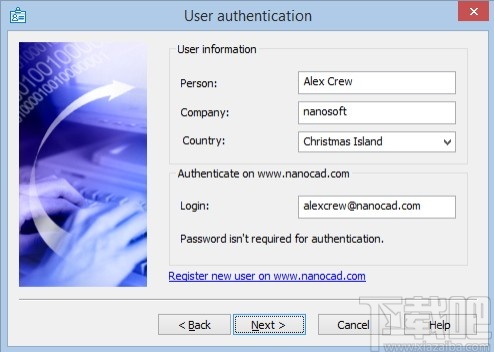
单击“下一步”按钮继续。
检查注册数据并单击“下一步”按钮继续。
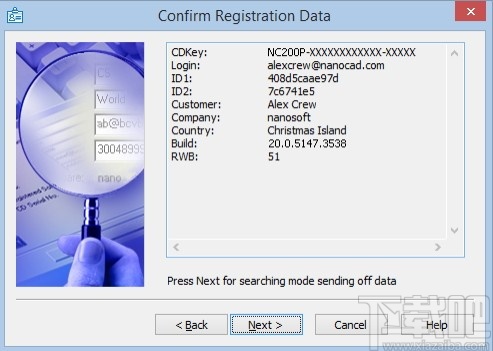
如果出现以下消息,请单击“是”继续。
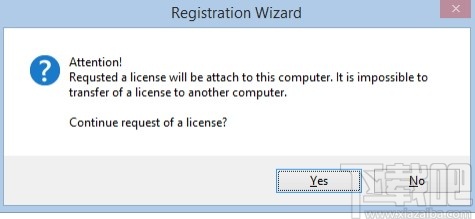
选择“联机请求许可证文件”以快速获取许可证,然后单击“下一步”按钮继续。
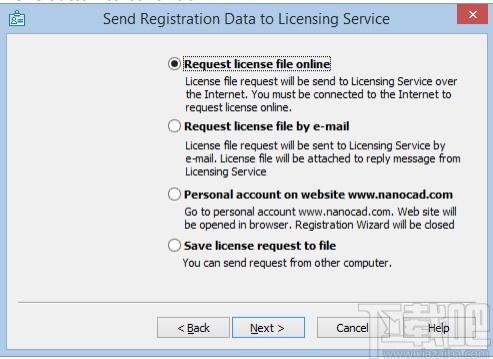
“响应授权服务”对话框窗口显示有关注册状态和许可证位置的信息。
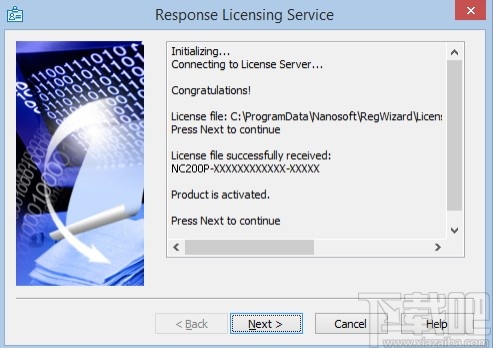
单击“下一步”按钮继续。
祝贺 你。全部完成。单击“完成”按钮完成注册过程。
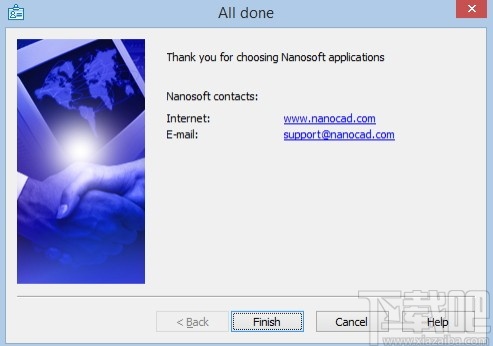
工程图比较
文件比较功能使您可以查找两个工程图中模型空间的内容之间的差异:检测在比较工程图中已被修改,添加或删除的对象。
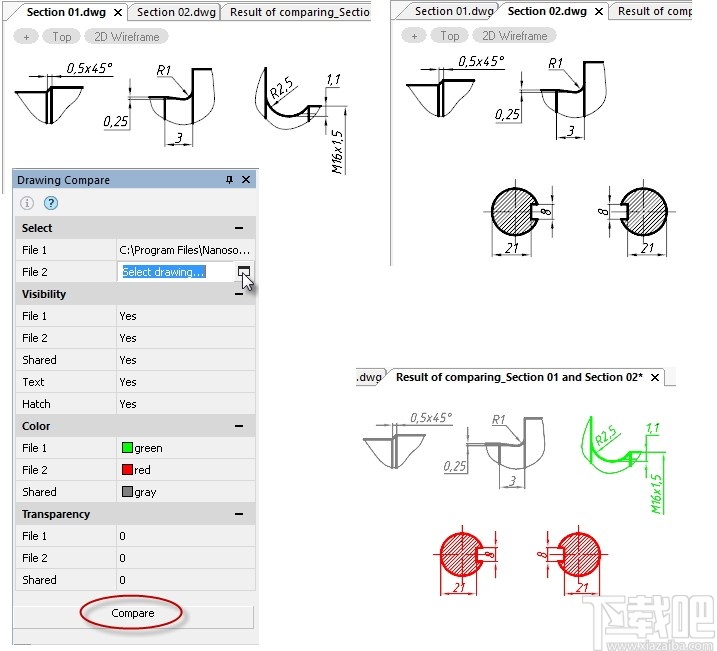
比较文件(DWGCOMPARE)命令(“选项”选项卡上“功能栏”部分)显示带有设置和启动按钮的功能面板。
该功能创建一个新的dwg文件,该文件显示比较文件的相似和不同对象,并以几种颜色为它们着色。此外,您可以关闭不必要对象的显示或为其设置透明度值。
单击i图标打开一个对话框,其中包含有关比较文件的信息:
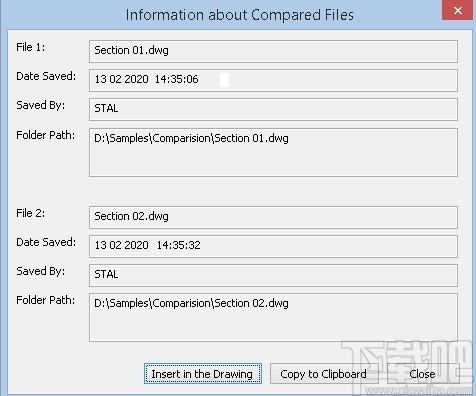
系统变量监视器
系统变量监视器(SYSVARMONITOR)显示系统变量,其简短描述和值,使您可以实时编辑,排序,搜索和跟踪更改。
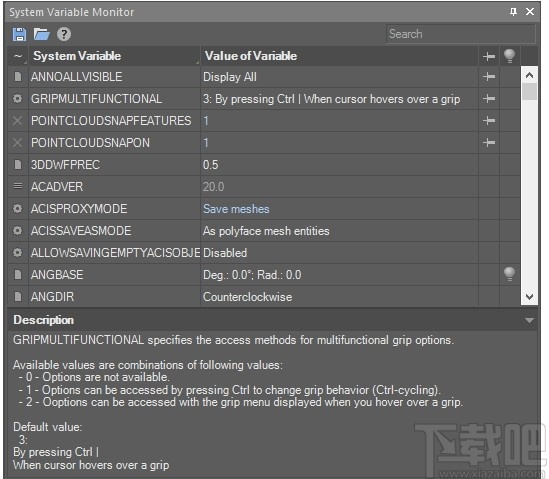
实现的动态输入机制
动态输入在绘图区域中光标附近显示命令界面。在适当的时候,当前的提示,命令请求,输入字段,可选关键字列表,已编辑几何的尺寸将显示在光标旁边。
动态输入包含三个功能部分:
指针输入;
尺寸输入;
动态提示。
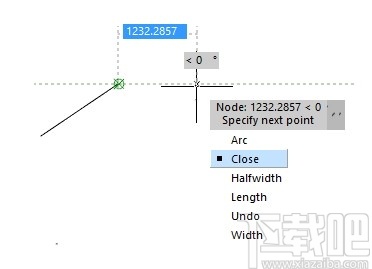
您可以在“选项”对话框的“动态输入”部分中对其进行调整或将其关闭。
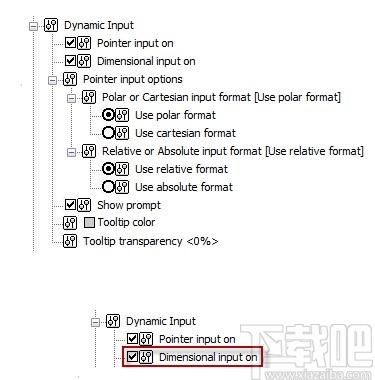
尺寸输入
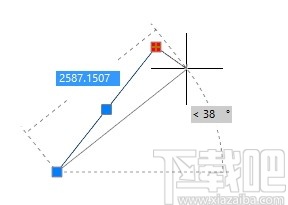
当您为直线或圆弧段或圆指定下一个点时,相对于上一个点,线性和角度尺寸将显示在屏幕上。这些尺寸看起来像是带有数字字段的虚线橡胶线。当光标在绘图区域中移动时,动态显示的尺寸会不断更新以反映当前值。通过切换TAB键,切换到所需的尺寸值以从键盘进行编辑。
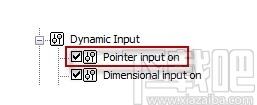
指针输入
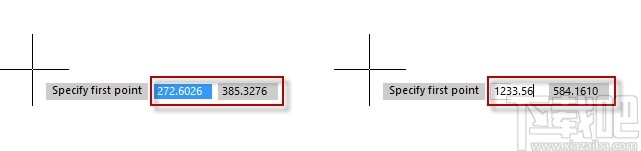
当命令请求一个点时,可以在十字准线附近的工具提示框中输入其坐标,其中显示了当前光标的坐标。
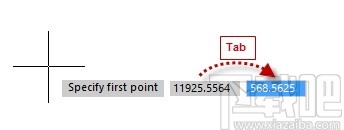
通过切换TAB键,切换到必要的值以从键盘进行编辑。完成后按ENTER。
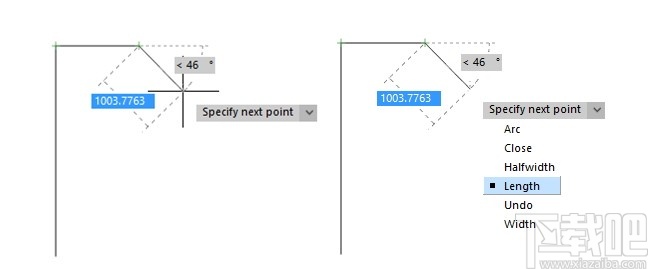
动态提示
动态提示提供了一种输入命令参数值的替代方法。在光标附近的工具提示字段中,将显示活动命令的请求和提示,这是完成命令所必需的。可以在动态提示字段而不是命令行中输入数据。
可以通过按键盘上的向下箭头键来扩展可用值和选项的列表。然后使用箭头键选择所需的值,然后按Enter。
可以通过使用状态栏中的按钮DYN或按F12来禁用动态输入。
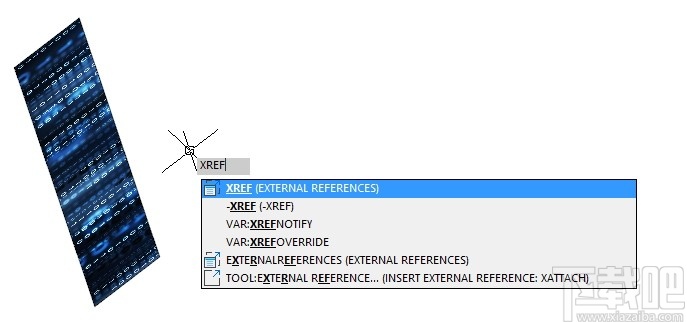
外部引用通知

在处理文档时,将跟踪外部程序对外部引用文件所做的更改。跟踪外部参考(xref),参考底图和栅格图像的文件中的更改。
状态栏显示活动文档中外部链接状态的指示按钮。
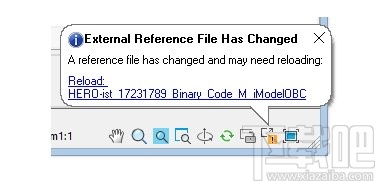
如果在工程图中工作时在第三方应用程序中更改了外部链接文件,则会出现警告消息,并且指示器将更改其状态。
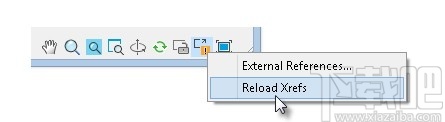
右键单击该按钮可打开一个上下文菜单,从中可以调用“外部链接”对话框或更新图形的外部链接。
如果根本找不到外部链接文件,则会显示该消息,并且指示按钮变为红色。
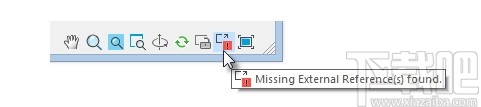
XREFNOTIFY变量允许您禁用通知或更改通知类型:
0-禁用外部链接文件更改的通知。
1-在对话框中显示通知。
2-在状态栏附近将通知显示为弹出气球。
XNOTIFYTIME变量设置检查外部链接文件的时间间隔(以分钟为单位)。
编辑的3D对象的半透明性
现在,在编辑过程中,通过Move, 3DMove, Rotate,3DRotate, Scale, Stretch, Mirror,通过夹点编辑和拖放命令编辑的对象将变为半透明,以更好地在空间中定位。
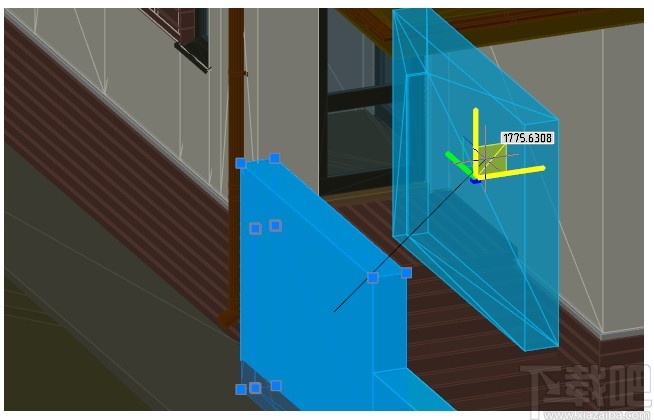
由EDITTRANSPARENCY变量禁用。
多功能夹点
的弹出菜单当将光标放在对象夹点上时,会出现一个带有多功能夹点选项的弹出菜单。
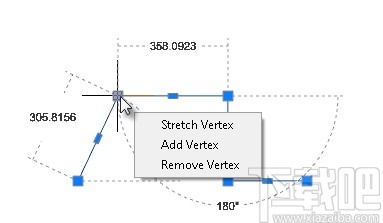
在新版本中,多功能夹点的参数不仅在重复按下CTRL键时可用,而且当您将光标放在夹点上时,它们也会显示在弹出菜单中。
弹出菜单用于夹线,圆弧,折线,3D折线,剖面线,多重引线和样条线对象的夹点。
您可以在“选项”对话框的“手柄”>“多功能手柄”部分中配置访问手柄选项的方式。 这些设置可通过GRIPMULTIFUNCTIONAL变量从脚本中访问。坐标过滤器
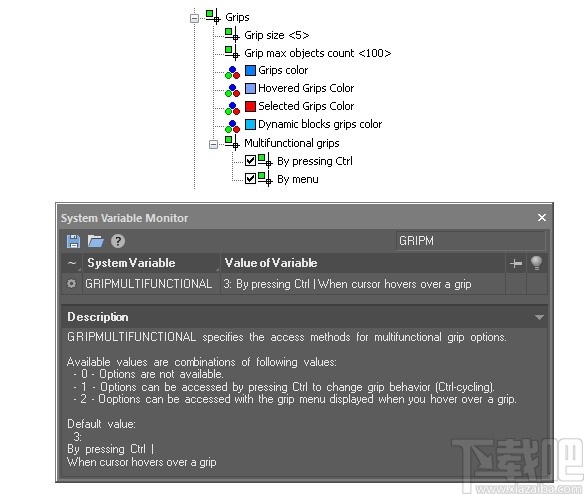
响应点请求输入坐标过滤器,并定义沿其设置坐标的轴。您可以输入以下过滤器:.x,.y,.z,.xy,.xz或.yz。
坐标过滤器允许您分别为每个轴输入点的坐标,首先沿一个轴指定坐标,然后沿另一个轴指定坐标。
当沿一个轴的值由对象的一个特征点确定,而沿另一轴的值由另一点确定时,坐标过滤器很有用。使用坐标过滤器时,可以通过捕捉从对象的选定特征点一次提取一个坐标值。
边界棱镜–视口3D剪辑
对于每个模型空间视口,您可以创建一个边界棱镜–三维空间中的一个区域,超出该区域将不显示所有图形。
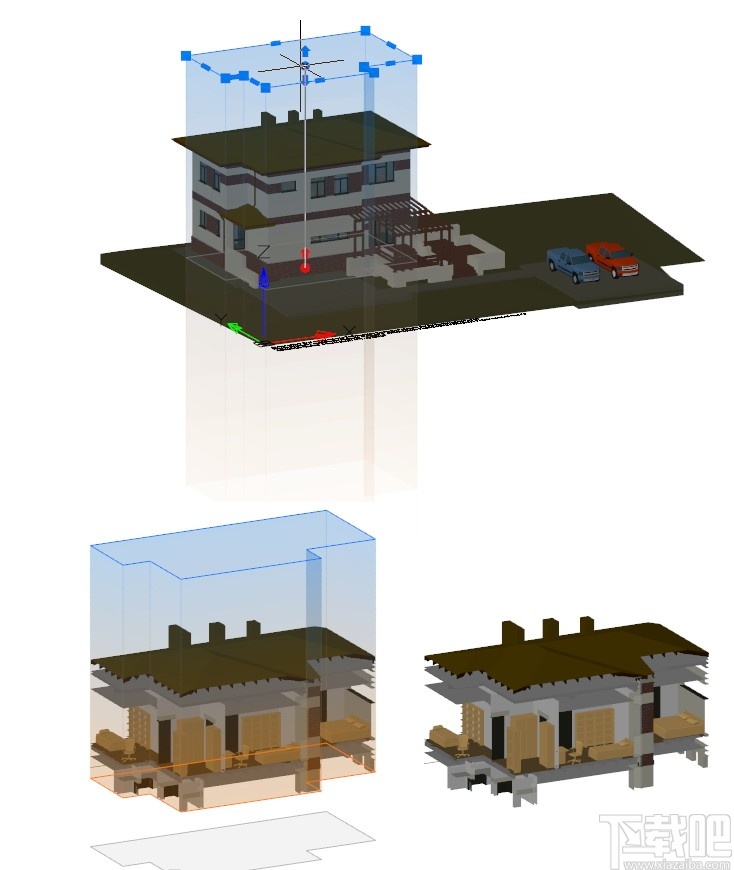
该区域定义为带有把手的矩形或多边形棱柱。棱镜可以:
1.通过在屏幕上指定轮廓
创建;2.基于现有折线创建;
3.基于选定对象的边界框。
UCS的XY平面上方的棱镜为蓝色,下方为橙色。棱镜的灰色轮廓显示在XY平面中。
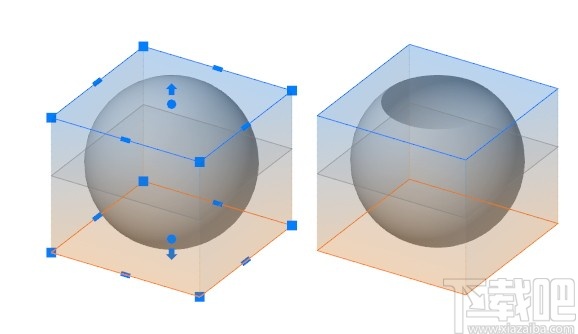
拖动夹点以放置上和下棱镜截止平面。否则,上下显示区域将不受限制。
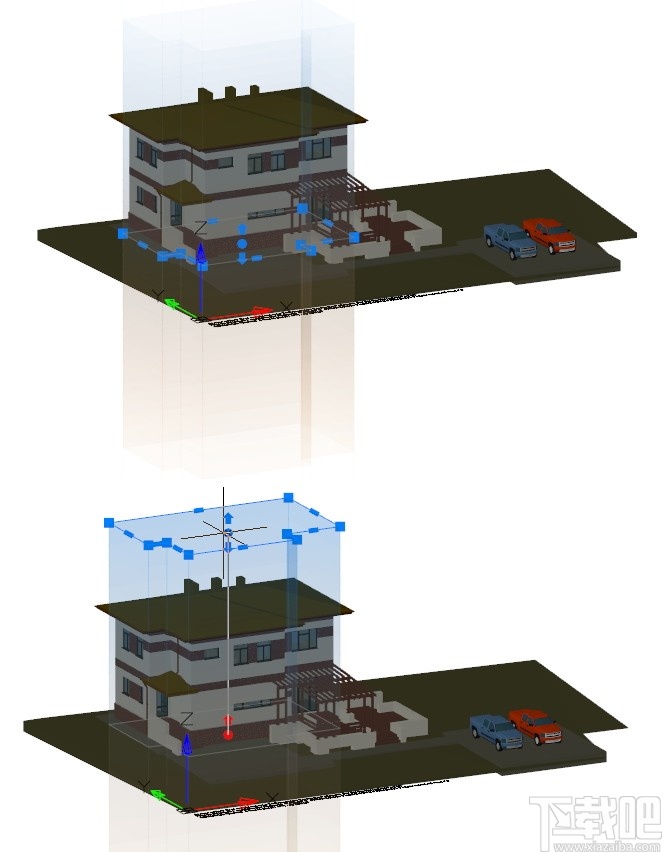
对于每个模型空间视口,应创建其自己的边界棱镜。
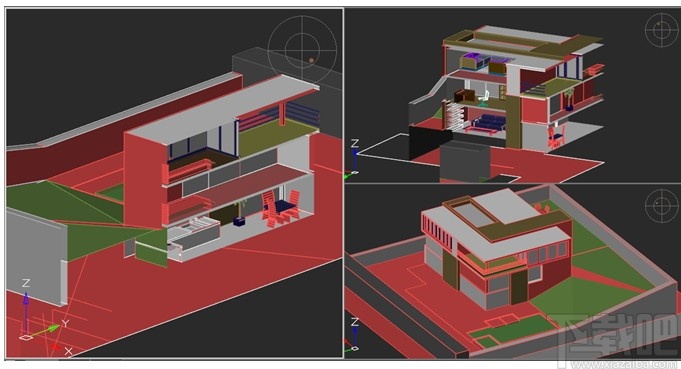
可以更改,删除或禁用/启用现有的棱镜。如果禁用了棱镜,则可以看到棱镜外部的图形。禁用的棱镜对象仍存在于模型空间中,以后可以打开。
要创建和修改边界棱镜,请使用边界棱镜(MCLIP)命令(“视图”选项卡的“视口工具”部分)。
是否有许可证传输实用程序将工作站许可证从一台计算机移动到另一台计算机?
不可以,工作站许可证不能在计算机之间移动。如果您的计算机出现故障或购买了新计算机,请发送电子邮件至support@nanocad.com,其中包含问题描述和软件序列号。
我已经购买了网络许可证。如何激活它?
从我们的网站https://nanocad.com/products/plus/download/(对于nanoCAD Plus)或从我们的FTP服务器ftp://ftp.nanocad.com/ls/LicServSetupEng-94下载许可服务器。邮编。运行LicServSetup.exe,然后向我们请求许可证文件。一旦确定服务器服务正在运行。点击下一步。
现在您需要将nanoCAD产品连接到许可证服务器:使用快捷方式或通过输入“ c:\\ Program Files(x86)\\ Nanosoft \ nanoCAD xx \\ RegWizard.exe”运行“注册向导”,然后选择“连接到许可证服务器”选项。
最后,指定服务器的名称。在安装了nanoCAD产品的每个工作站上重复此步骤。
我如何支付nanoCAD许可证?
我们接受通过PayPal和电汇付款。
我没有PayPal帐户,该怎么办?
如果您所在的国家/地区无法使用PayPal,或者您不想使用PayPal,则可以通过电汇向我们付款。请执行以下步骤:
1.在我们的市场http://market.nanocad.com/页面上开始新订单。
2.选择“我需要发票”选项,然后填写表格。
3.单击“立即购买”。您会收到一封包含发票的电子邮件,其中包含我们的银行信息。
4.进行电汇,然后将您的银行确认信发送给我们。
5.收到确认后,我们会将许可添加到您的帐户,然后您就可以许可nanoCAD。
我可以用信用卡支付nanoCAD产品许可证吗?
是的,但是通过贝宝。在某些国家/地区,PayPal允许您使用信用卡付款,而无需创建PayPal帐户。
一年订阅和三年订阅有什么区别?
我们提供为期一年或三年的订阅。订阅包括技术支持和升级。
订阅一年后,您可以完全使用nanoCAD一年,并免费获得该年中发布的所有升级。
三年的订购包括永久许可。您可以永久使用它,并获得三年内新版本的升级。
我想购买永久许可证。
要获得永久许可,请购买三年订阅,其中包括永久许可,并为您提供三年的更新和免费支持。nanoCAD产品的永久许可使您可以永久运行该软件。
我的订阅到期时,nanoCAD是否会停止工作?
订阅一年后,该程序将在订阅期结束时停止工作。
订阅三年后,该程序将在三年后继续运行;但是,您将无法免费将软件更新到较新版本。
在这两种情况下,您都应购买另一个订阅以继续接收更新,对于一年订阅,则应继续使用该软件。
我想从nanoCAD Plus升级到nanoCAD Pro。或者,我购买了网络许可证但想要工作站许可证
请发送邮件至我们的支持中心,电子邮件地址为support@nanocad.com,并告诉我们您要进行的更改。不要忘记在消息中包含您的订单号。
三年后可以将nanoCAD升级到新版本吗?
三年的订阅包括三年的免费升级。如果您希望在此期间之后将nanoCAD产品升级到新版本,则应该购买另一份订阅,期限为一年或三年。
付款后我没有序列号
如果您通过PayPal付款,请在https://nanocad.com/personal/网站上登录您的个人帐户。您的订阅和序列号在“我的订阅”部分中列出。
我通过电汇付款,但是没有序列号
您应将银行的付款确认书发送至我们的支持中心,地址为 support@nanocad.com。在电子邮件中,包括您的订单号。
nanoCAD可以免费用于商业,教育和其他目的吗?
是。nanoCAD是免费软件。没有任何陷阱,陷阱或技巧。如果安装时未注册并激活它,则只能将其用于教育和评估目的。但是,一旦注册并激活它,您就可以将其作为个人或企业用于商业,专业,营利或非营利目的。注册和激活是免费的,您将获得 nanoCAD的为期一年的可更新许可证。
Workstation和Network nanoCAD Plus订阅之间有什么区别?
带有工作站订阅的nanoCAD Plus只能在单台计算机上使用。许可证无法转让。
具有网络订阅的nanoCAD Plus可以在局域网上的任何计算机上使用。它需要安装许可证服务器(提供)。
为什么要注册nanoCAD?
运行nanoCAD不需要注册和激活。如果未激活,nanoCAD将在“演示”模式下运行。在此模式下,nanoCAD可以完全发挥作用,但是“ Demo version”水印将在您制作的任何打印件上显示印章。根据软件许可的条款,在“演示”模式下运行nanoCAD时,您只能将其用于教育和评估目的。
如果您希望将nanoCAD用于商业,专业或其他目的,则必须免费注册并激活它。完成此操作后,您的nanoCAD副本将被激活一年。(您可以在激活到期时续订该激活,或者免费更新为nanoCAD的最新版本。)
我的nanoCAD许可证已过期。如何续约?
如果您是nanoCAD Plus用户
您应该续订。转到 market.nanocad.com 进行购买。
如果您是免费的nanoCAD用户
考虑将其更新为nanoCAD的新版本是一个更好的选择。新版的nanoCAD具有更多功能,更稳定,并且是建议的更新。而且是免费的。
要获取新版本的nanoCAD,请单击“下载nanoCAD”按钮。要了解有关nanoCAD功能的更多信息->
如果仍要续订现有的nanoCAD许可证,则可以使用注册向导来完成(在Windows“开始”菜单下,选择Nanosoft-> nanoCAD Eng->注册向导)。
我忘记了我的密码
没问题。有一个“忘记密码了?” 该网站每个页面底部的链接。单击它,您的密码将通过电子邮件发送给您。
我忘记了我的nanoCAD序列号
尝试首先在电子邮件收件箱(和垃圾箱)中搜索来自support@nanocad.com的邮件,主题为“ [nanoCAD.com]您的序列号,登录名和密码”。如果找不到,请单击 此处 ,我们将重新发送给您。
当类似的程序要花很多钱时,为什么要免费提供nanoCAD?
我们业务的很大一部分是为各个行业开发CAD应用程序。我们之所以开发nanoCAD,是因为我们需要一个高性能,可靠,兼容且经济的CAD平台,可以在其上构建这些应用程序。
我们放弃了nanoCAD,因为它很有意义。它使我们的客户不必担心他们使用的是多少CAD软件,而只需将nanoCAD的副本提供给公司中可能需要CAD的每个人。
当然,您可能会想知道我们如何才能继续提供软件。当然,我们不会放弃所有软件。
我们出售在nanoCAD平台上运行的大量高级CAD应用程序。您可以访问 http://nanocad.com/page/nanoApps 来查看一些我们的应用程序的列表。正在对许多语言进行更新以支持国际语言和标准。
我们与其他使用nanoCAD作为其CAD应用程序平台的软件开发人员合作。(通过提供nanoCAD Developers Club的免费会员资格,我们使在nanoCAD上的构建变得容易 。)
我们出售nanoCAD Plus的订阅,nanoCAD Plus是nanoCAD的高级版本,具有一系列高级功能。订阅nanoCAD Plus包括更新和优先在线支持,并且价格非常实惠。如果您想支持我们的工作,请考虑在市场上购买nanoCAD Plus订阅。nanocad.com
如何为nanoCAD分配更多RAM?
如果要Windows 32位操作系统为nanoCAD分配更多RAM,请选择“ 3Gb”选项。在文章中阅读更多信息:: 在Windows Vista™,Windows 7或Windows XP上启用3GB开关。
如果您想忘记工作的内存限制,请考虑购买本机64位版本的nanoCAD Plus订阅。它给您自由,而且价格便宜。请访问market.nanocad.com上的nanoStore 。
如何使用nanoCAD提高生产率?
您可以在网上找到有关AutoCAD的许多生产率提示,这些提示也适用于nanoCAD。我们建议您使用自定义功能,包括图形模板,右键菜单,自动完成功能以及使用nanoCAD API创建的自定义脚本和自定义命令。
CAD迷你编辑器 图像软件50.6 MB1.0 官方版
详情DWG to WMF Converter MX 图像软件4.98 MB6.1.2.100 官方版
详情cad转pdf转换器 图像软件50.6 MB1.0 官方版
详情DWG to Image Converter MX 图像软件5.25 MB6.1.2.110 官方版
详情中望CAD2015 图像软件247.68 MB2015.04.18.26908 中文版
详情caxa电子图板 图像软件967 MB2015R1 官方版
详情浩辰CAD 2015 图像软件132.77 MB15.2.0.1 官方版
详情纬衡CAD2009 图像软件43.03 MB7.1.5 官方版
详情Any DWG to PDF Converter 图像软件9.32 MB2015 官方版
详情CorelCAD2015 图像软件205 MB中文版
详情AutoCAD2016 图像软件1.44 GB中文版
详情考拉猫家装设计软件 图像软件48.33 MB2.0.3 官方版
详情Envisioneer 图像软件345 KB11 官方版
详情统达线切割软件 图像软件193.18 MB3.2.006 官方版
详情燕秀工具箱 图像软件21.33 MB2.81 免费版
详情CCAD 图像软件46.03 MB8.3 免费版
详情DWG TrueConvert 图像软件33.23 MB17.0.54.130 免费版
详情SpaceCAD 图像软件6.48 MB5.0.0.268 官方版
详情天正电气 图像软件85.5 MB8.5 官方版
详情绘易CAD 图像软件7.59 MB5.35 免费版
详情点击查看更多
AutoCAD2016 图像软件1.44 GB中文版
详情富怡绣花打版软件 图像软件16 MB5.0 免费版
详情微兆图形编程中间件软件 图像软件19.53 GB5.0 官方版
详情亿图网络图绘制软件 图像软件73 MB8.0 官方版
详情亿图电路图绘制软件 图像软件40 MB8 官方版
详情亿图建筑平面图设计软件 图像软件62 MB8 官方版
详情AutoCAD2014 64位版 图像软件1.47 GB2.0.8.0 官方版
详情亿图管道绘制P&ID软件 图像软件52 MB8 免费版
详情迅捷CAD编辑器专业版 图像软件2.82 MB5.0 官方版
详情CAD快速看图 图像软件23.6 MBv5.13.1.71 官方版
详情天河云CAD 图像软件700 MB1.2.3 官方版
详情富怡模板/缝纫CAD系统 图像软件46 MB10 免费版
详情CAD快速看图工具 图像软件9.8 MB1.0.0 免费版
详情中望CAD plus 图像软件247.68 MB15.0.2015.1116 官方版
详情CAD迷你画图 图像软件13.56 MB18.0.0.1 官方版
详情Excel转CAD 图像软件15 KB1.0 官方版
详情CAD图文管家 图像软件1.03 MB1.0.0.0 官方版
详情CadStd Lite 图像软件767 KB3.7.4 官方版
详情柏狼服装cad超级排料系统 图像软件16.53 MB4.1.1.15 官方版
详情建荣CAD工具箱 图像软件634 KB2.0 官方版
详情点击查看更多
牛牛最新版2025 休闲益智61.5MBv7.2.0
详情时光娱乐6.1.0版2025 休闲益智61.5MBv7.2.0
详情欢乐拼三张手机版2025 休闲益智61.5MBv7.2.0
详情网络牛牛游戏2025 休闲益智61.5MBv7.2.0
详情欢乐拼三张和谐版无限金币2025 休闲益智61.5MBv7.2.0
详情牛牛游戏正版10元2025 休闲益智61.5MBv7.2.0
详情97棋牌2025官方最新版 休闲益智61.5MBv7.2.0
详情欢乐拼三张更新版本2025 休闲益智61.5MBv7.2.0
详情牛牛游戏正版2025 休闲益智61.5MBv7.2.0
详情欢乐拼三张无限钻石2025 休闲益智61.5MBv7.2.0
详情玩钱游戏牛牛2025 休闲益智61.5MBv7.2.0
详情有牛牛的游戏2025 休闲益智61.5MBv7.2.0
详情微信牛牛2025 休闲益智61.5MBv7.2.0
详情欢乐拼三张手游2025 休闲益智61.5MBv7.2.0
详情欢乐拼三张免费金币版2025 休闲益智61.5MBv7.2.0
详情欢乐拼三张无限金币无限钻石2025 休闲益智61.5MBv7.2.0
详情欢乐拼三张免费的那种2025 休闲益智61.5MBv7.2.0
详情真钱牛牛2025 休闲益智61.5MBv7.2.0
详情欢乐拼三张好友房2025 休闲益智61.5MBv7.2.0
详情欢乐拼三张红包版2025 休闲益智61.5MBv7.2.0
详情点击查看更多